
时间:2020-11-17 14:10:54 来源:www.win10xitong.com 作者:win10
昨天小编在一个论坛上看见有一位网友发帖提出了一个问题,他在咨询Win10系统关机关不了的情况该怎么处理,如果对于老鸟来说就很简单就可以处理,但是对于新手处理Win10系统关机关不了的问题就很难,如果你马上就要想解决这个问题,我们就学着尝试自己动手吧,直接用下面这个步骤:1、打开控制面板,双击打开电源选项;2、在打开的电源选项窗口,左键点击选择电源按纽的功能,打开系统设置即可很快速的解决了。没看懂的话就再认真的看下下面的Win10系统关机关不了的具体解决手段。
具体解决步骤如下:
第一步:打开控制面板,双击打开电源选项;
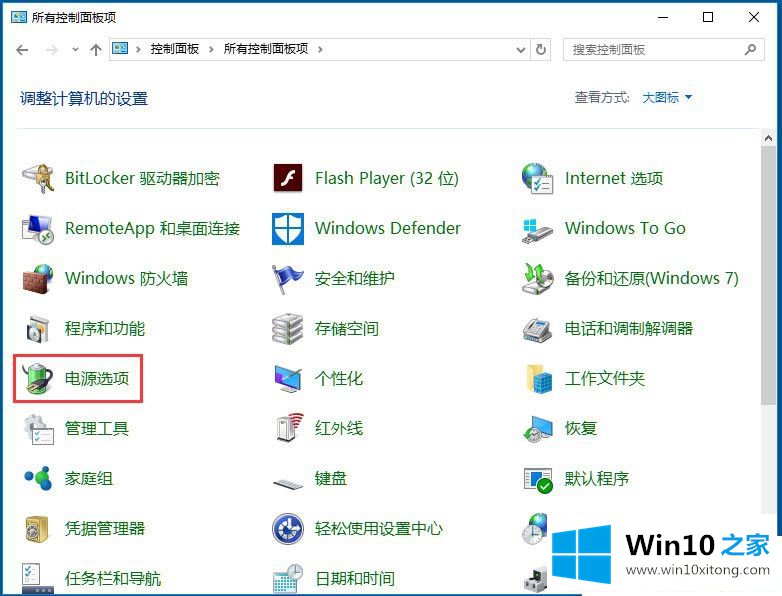
第二步:在打开的电源选项窗口,左键点击选择电源按纽的功能,打开系统设置;
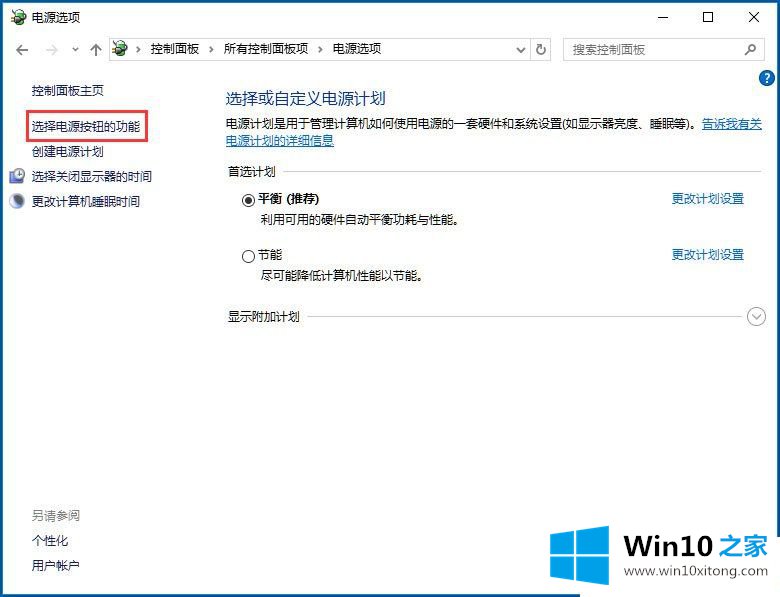
第三步:在系统设置窗口,左键点击更改当前不可用的设置;
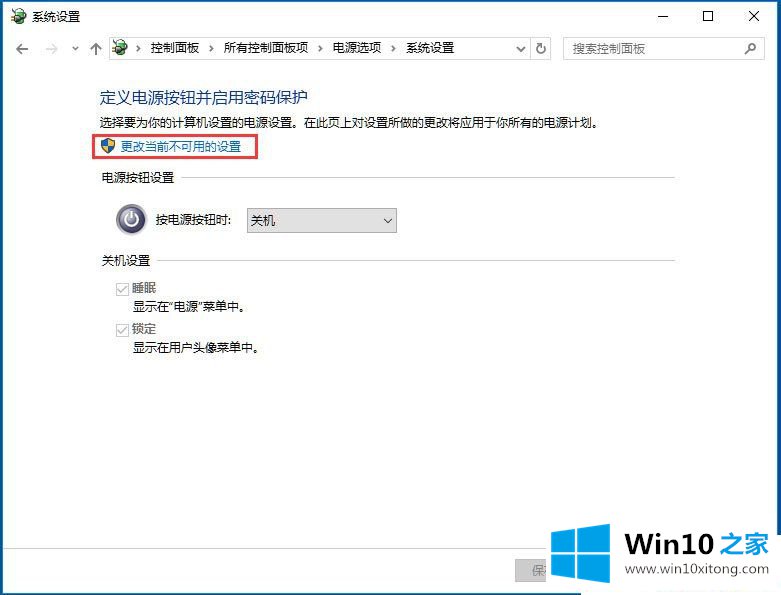
第四步:下拉右侧滑条,找到关机设置,左键点击启用快速启动去掉前面小方框内的勾;
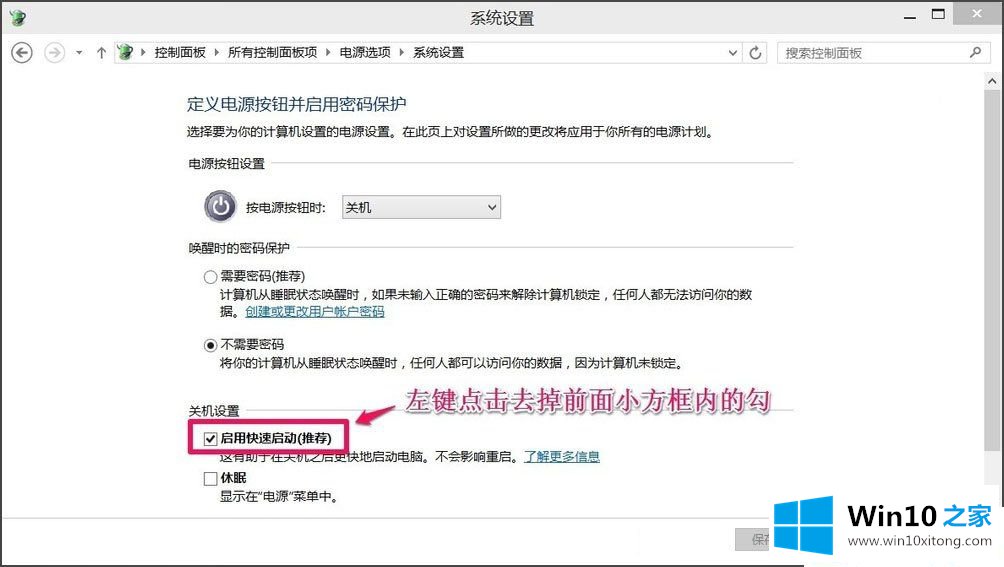
第五步:再点击保存修改;
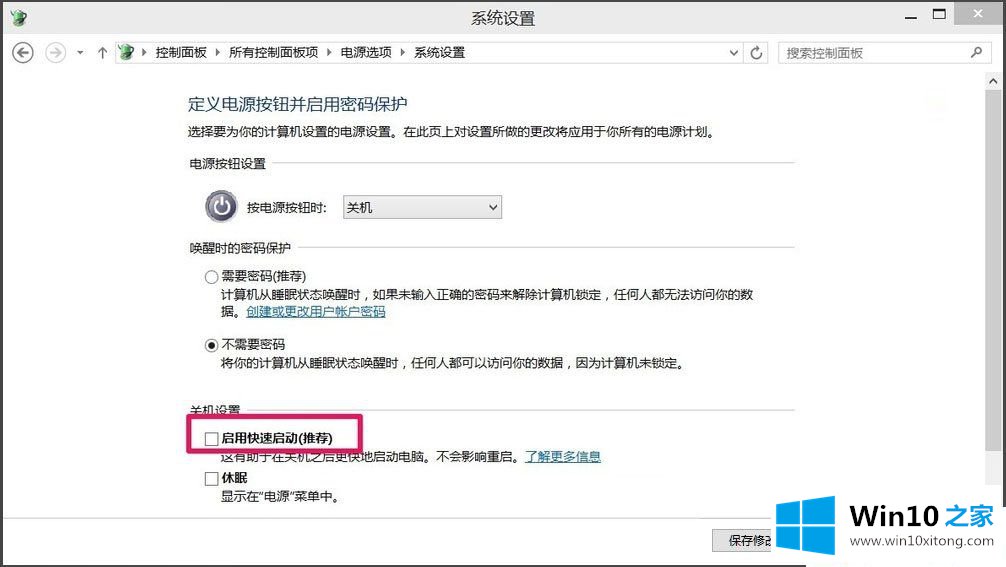
第六步:点击开始,左键点击关机选项 - 关机,计算机可以顺利关机;
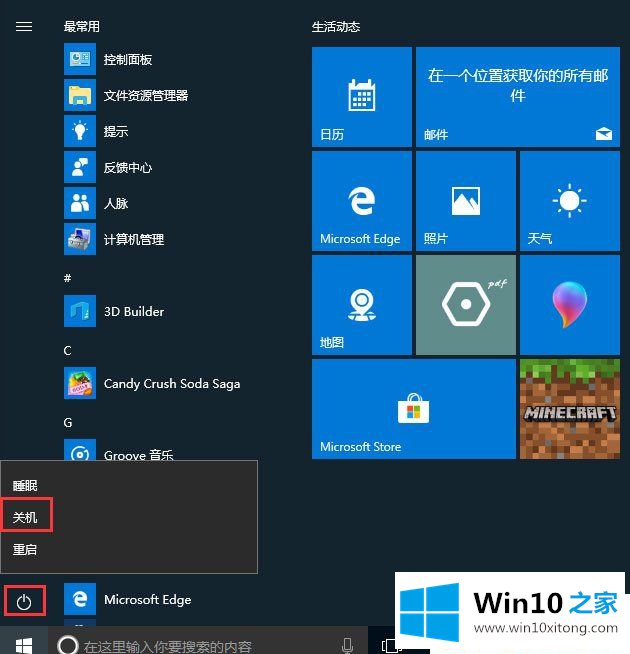
第七步:设置了能够顺利关机后,再开机,在系统设置窗口,左键点击启用快速启动,在前面小方框内打上勾(不影响关机),再点击保存修改即可。
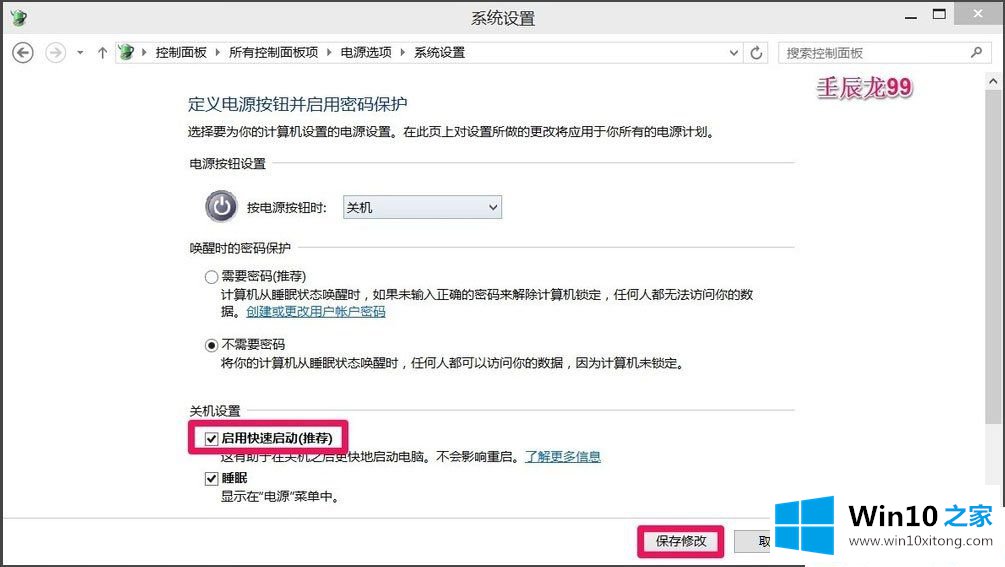
以上就是小编教给大家的Win10系统关机关不了的具体解决方法,按照以上方法进行操作后,电脑就能正常关机了。
在这里,小编再告诉大家,如果遇到了Win10系统关机关不了的问题,不要着急,可以通过以上的方法尝试解决,希望这篇文章对你有所帮助,谢谢大家对本站的支持。